Mainos
Nöyrä 404 on ollut kanssamme siitä lähtien, kun Internetin muodostavat putket putosivat ensimmäistä kertaa. Verkkosivustot voivat tosiasiallisesti palauttaa kokonaisen smorgasboardin eri virhekoodeista, mutta 404 on yleisin ja siihen viitataan yleensä nimellä “ei löydetty“.
Joskus selaimesi käsittelee näitä ja palauttaa yleisen virhesivun, mutta koska WordPress leimaa sisältöä URL-osoitteesta dynaamisesti (toisin kuin palvelimella on varsinainen tiedosto), se käsittelee virheet myös sisäisesti.
Valitettavasti oletussanoma on melko niin hyödyllinen kuin voit saada, joten tänään aion näyttää sinulle, kuinka muokata WordPress 404 -virhesivu olla paljon hyödyllisempi.
Tee itse tai ystävällinen 404 -viesti
Olet ehkä huomannut, että meillä on oma räätälöity virhesivu MakeUseOfissa, joka on jonkin verran tyytyväisempi kuin oletussanoma. Luo omat mukautetut virhesivut luomalla yksinkertaisesti mallipohja 404.php teemakansioon - jos sinulla ei vielä ole sellaista, joka on. Kopioi yhden sivun malli, jos haluat, ja leikkaa pääsisältöalue. Voit joko koodata kuvan kuten meillä on, tai kirjoittaa oman yksinkertaisen viestin. Sitten aloitat lisätoimintojen lisäämisen.
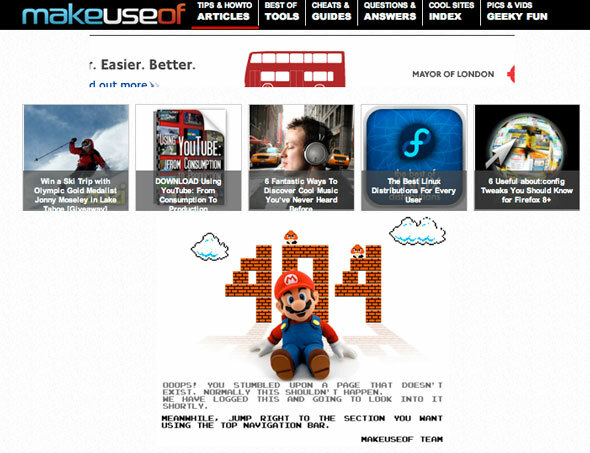
Lähetä sähköpostia virheestä
Yleensä kun joku osuu 404-virhesivulle, se johtuu siitä, että he ovat seuranneet huonoa linkkiä pikemminkin jonnekin kirjoittamalla typerä URL suoraan osoiteriville (vaikka et koskaan aliarvioi heidän kykyään tehdä niin) liian). Tällöin sivuston järjestelmänvalvojana olisi hyödyllistä tietää virheestä ja joko korjata oma huono linkkisi tai pyytää sinua linkittävää sivustoa korjaamaan se. Liitä tämä koodinpätkä kokonaan kiiltävän uuden päällesi 404.php sivu:
php $ message = ""; if (isset ($ _ SERVER ['HTTP_REFERER'])): $ viesti. = "Käyttäjä on kotoisin:". $ _ SERVER ['HTTP_REFERER']. "\ r \ n"; loppu Jos; $ message. = "Sivun URL-osoite, jota he yrittivät käyttää, oli:". $ _ SERVER ['REQUEST_URI']. "\ r \ n"; $ admin_email = get_option ('admin_email'); @wp_mail ($ admin_email, "404 virhe", $ viesti);
Yllä oleva koodi lähettää sähköpostin rekisteröityyn järjestelmänvalvojan sähköpostiosoitteeseen, joka kuvaa URL, josta he ovat tulleet, jos käytettävissä, ja URL-osoite, johon he yrittivät päästä. Käyttäjän puolella se ei tee mitään - se lähettää sinulle vain sähköpostia eikä lähetä mitään itse virhesivulle.
Lisää hakulomake
Käyttäjä ilmeisesti tuli sivustoosi etsimään jotain, joten anna heidän turhautuneiden sijaan antaa heidän etsiä sen sijaan mitä he halusivat. Voit tehdä tämän etsimällä sopivan paikan mallistasi, lisää ehkä pienen huomautuksen aiheesta "Miksi et yritä etsiä sen sijaan?"ja liitä tähän yhdelle koodiriville:
php sisällyttää (TEMPLATEPATH. "/Searchform.php");
Laajennukset virhesivun parantamiseksi
Jos 404-sivun mukautettu koodaus ei oikeastaan ole sinun juttusi, niin ei hätää, koska on olemassa muutama laajennus, joka voi antaa sinulle myös paremman 404-kokemuksen. Katsotaanpa:
Tämä laajennus tarkkailee sivustoasi 404 -virheen suhteen ja tallentaa ne, jotta voit saada hälytyksen järjestelmänvalvojan paneelista. Lisäksi, jos löydät jonkin ulkoisen sivuston, joka on linkittänyt sinuun väärän linkin, voit ohjata sen uudelleen ottamatta yhteyttä heihin - kerro vain laajennukselle, missä viallinen linkki pitäisi menossa, ja kävijät lähetetään oikein hakukoneystävällisen ohella 301 automaattinen uudelleenohjaus.

Vielä parempi kuin yrittää korjata 404 -virheet, koska ne ponnahdusikkunat olisivat koskaan näyttää niitä ensin. Smart 404 tekee juuri sen - tarkastelee URL-osoitetta, poimii siitä avainsanoja ja yrittää selvittää, mihin käyttäjä yritti mennä. Sinulla ei ole kuvakaappausta, joka näyttää sinulle, koska se ei tarvitse mitään määrityksiä ja toimii vain laatikosta. Haittapuoli on tietysti se, että jos URL-osoitteessa on roskaa avainsanoja, ei todennäköisesti löydy vastaavuuksia - joten myös kirjoitusvirheet ovat poissa.
Joka tapauksessa toivon, että päätät tehdä asianmukaisen WordPress 404 -sivun joko itse-tyylillä tai liitännällä. Tiedätkö muista taitavista 404-liittyvistä laajennuksista, jotka haluat jakaa, jos niin, niin ilmoita meille kommenteissa! Saimme myös nopeasti kasvavan oikeudenmukaisen arkiston edistyneet WordPress-oppaat, samoin kuin oma WordPressin käytön aloittaminen Asenna blogi WordPressillä: Ultimate GuideHaluatko aloittaa oman blogin, mutta et tiedä miten? Katso WordPressistä, joka on nykyään tehokkain blogimisalusta. Lue lisää ilmainen opas - joka kattaa kaiken välttämättömistä ensimmäisistä vaiheista ja laajennuksista aina ansaitsemiseen ja SEO: seen; ja muista tarkistaa Paras WordPress-laajennuksista Parhaat WordPress-laajennukset Lue lisää sivu.
Jamesilla on teknisen älykunnan kandidaatin tutkinto ja hän on CompTIA A + ja Network + -sertifioitu. Hän on MakeUseOfin johtava kehittäjä ja viettää vapaa-aikansa pelaamalla VR-paintballia ja lautapelejä. Hän on rakennettu tietokoneita lapsuudestaan asti.

